- yayınlayan Amy Shao 19/11/25 Uzun zamandır beklenen VSDC 10.2 güncellemesiyl...
- Merhaba, ben Mattea Wharton, Seattle'dan bir seyahat videografçısıyım. Üç yıl bo...
- published Amy Shao 6/10/25 Yeni ve sıradışı bir şey için bekleyiş nihayet sona...
- Bu tatil sezonu, VSDC Video Editörü'nün en son güncellemesiyle yeni başlangıçlar...
Bir Videoda Neon Metin Efekti Nasıl Oluşturulur?
Neon yazılar yeniden moda olmaya başladı. Müzik videolarında, vlog arka planlarında, reklamlarda ve film girişlerinde sıklıkla kullanılıyor. Bunu mutlaka fark etmişsinizdir. Neon metin efekti videonuza özgünlük katacak şık bir efekttir ve acemi bir kullanıcı olsanız bile bu efekti videolarınıza kolayca uygulayabilirsiniz.
Bu eğitimde VSDC Ücretsiz Video Düzenleyicisi’ni kullanarak bir videoya nasıl neon metin efekti ekleyeceğinizi anlatacağız ve ardından bu efektin kullanımını üç basit örnek üzerinde göstereceğiz. Başlamadan önce resmi web sitesinden VSDC’yi indirmenizi öneririz.
Adım 1. Sahneye bir arka plan ekleyin
Bilgisayarınızda VSDC’yi başlatın ve seçilen dosyayı indirmek için İçeriği İçeriği Aktar seçeneğine tıklayın. Bu efekt için hem görüntüleri hem de videoları arka plan olarak kullanabilirsiniz. Ancak neon metinlerin koyu arka planda her zaman daha iyi sonuç verdiğini unutmayın. Seçilen arka planınız yeterince koyu renkli değilse parlaklığı ve kontrastı ayarlamak için Video Efektleri menüsünden Düzeltme ayarlarına gidin.
İpucu: Bir sonraki adıma geçmeden önce kullanacağınız yazı tipini seçmenizi öneririz. İlham almak için bazı neon metin örneklerini inceleyebilirsiniz. VSDC metin düzenleyicide videonuzda kullanılabileceğiniz oldukça fazla sayıda yazı tipi mevcuttur. Ancak yeni deneyimleri keşfetmek isterseniz ücretsiz yazı tipi kitaplıklarını ziyaret edebilir ve ek yazı tiplerini bilgisayarınıza yükleyebilirsiniz. Yüklemeyi gerçekleştirdiğiniz takdirde VSDC bunları otomatik olarak seçenekler listesine dahil edecektir.
Adım 2. Metni yazın
Sol taraftaki menüyü kullanarak Metin seçeneğine tıklayın ve sahneye yerleştirin. En üstte bir yazı tipi seçebileceğiniz, yazı tipini şekillendirmek için boyutu, hizalamayı ve diğer parametreleri ayarlayabileceğiniz bir metin düzenleyici açılacaktır.
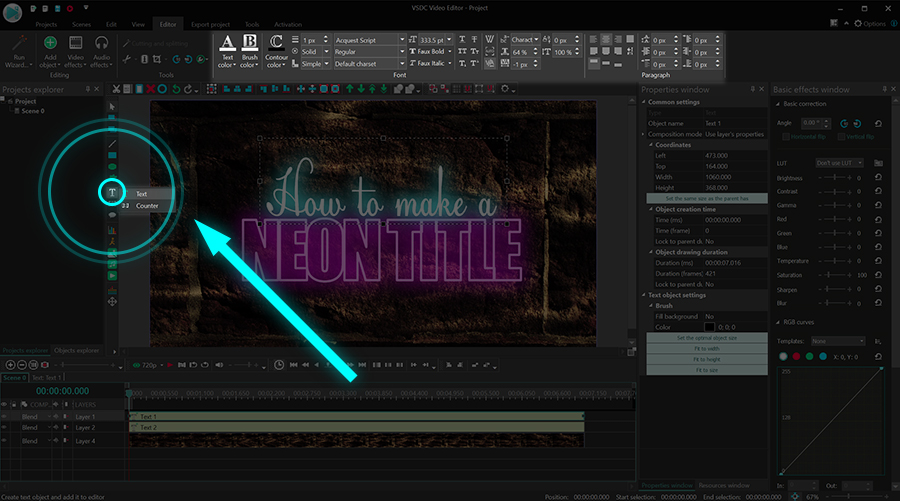
Örneğimiz için aşağıdaki parametreleri kullandık:
- Yazı tipleri: Acquest Script ve Impact
- Metin rengi 1: beyaz; kontur rengi 1: yok
- Metin rengi 2: yok (harfleri içi boş hale getirmek için metin rengi opaklığını %0 olarak ayarlayın); kontur rengi 2: Parlak pembe - artı, kontur kalınlığını 12px’e çıkardık.
Parlak renkler seçerseniz videolardaki neon metinler daha doğal görünecektir. Örneğin beyaz harfler kullanabilir ve ardından buna parlak renkli bir neon ışık ekleyebilirsiniz. Metnin kendisi de renklendirebilir (parlak mavi, yeşil, pembe vb. gibi) ancak bu durumda arka planla olan kontrast daha az fark edilir olacaktır.
Adım 3. Neon parıltısını taklit etmek için bir gölge efekti ekleyin
Metnin etrafındaki parıltıyı taklit etmek için Gölge efektini kullanacağız. Video Efektleri menüsünü açın, Doğa’ya gidin ve Gölge’yi seçin. Ardından sağ taraftaki Özellikler penceresine tıklayın ve aşağıdaki parametreler için sıfırı ayarlayın.
- Işık açısı
- Gölge mesafesi
Bu parametre gölgeyi metne mümkün olduğunca yakın konumlandıracaktır. Bununla birlikte ortadaki göster/gizle düğmesine de basabilir ve gölgeyi sürüklemek için küçük bir çarpı işareti kullanabilirsiniz.
Ardından Gölge rengi seçimini açın ve neon ışıması için bir renk seçin. Daha önce de belirttiğimiz gibi en popüler renkler parlak mavi, sıcak pembe ve yeşildir.
Gölge maks. boyutunu kişisel tercihinize göre artırın. Bu parametre gölgenin ne kadar büyük olduğunu veya bu durumda neon ışığının ne kadar parlayacağını tanımlar. Parlaklığı daha da artırmak için Yoğunluk kontrolünü ayarlayın. Sonuçtan memnunsanız Projeyi Dışa Aktar sekmesine gidin ve videoyu bilgisayarınıza kaydedin.
Artık bu efektin nasıl çalıştığı hakkında belli bir fikre sahip olduğunuza göre neon metin işaretlerini yalnızca ekranın ortasına yerleştirmenin yanı sıra videolarınızda da nasıl kullanabileceğinize bir bakalım.
Videolarda neon metin efekti örnekleri
Esasen herhangi bir nesneye uygulayacağınız tüm standart efektleri neon metne de uygulayabilirsiniz:
- Geçişler oluştur
- Perspektif açısını değiştir
- Glitch, hareket, hareket yakalama ve daha fazlasını içeren özel efektler kullan
Aşağıdaki videoda neon metni efektinin kullanımının üç örneğini detaylıca inceleyeceğiz. Böylece siz ilham kaynağınız için aradığınız fikirleri bu şekilde bulacak ve pratik yapabileceksiniz.
1. Bir nesnenin arkasındaki neon tabela
Bir videoda neon tabela efekti kullanmanın etkileyici bir yolu, onu bir nesnenin arkasına yerleştirmektir. Örneğin bir karakter tanıtımı üzerinde çalışıyorsanız bu numara tam olarak aradığınız şey olabilir.
Bu örneği yeniden oluşturmak için yeşil arka plana sahip bir videoya ihtiyacınız olacağını unutmayın. Renk Anahtarı’nı kullanarak arka planı kaldırdıktan sonra yukarıdaki talimatları izleyerek bir neon metni oluşturun ve ardından zaman çizelgesinde aşağıdaki bir katmana taşıyın. Bu şekilde neon metin videodaki karakterin veya bir nesnenin arkasına yerleştirilecektir.
Nesnelerin arkasına metin yerleştirme hakkında faha fazla bilgi edinmek istiyorsanız video kılavuzumuzu izleyin.
2. Düz bir yüzeyde neon metin
Metne basit bir Perspektif efekti ekleyerek bir duvara veya reklam panosuna çivilenmiş bir neon tabela yanılsaması yaratabilirsiniz. Bunu yapmak için zaman çizelgesindeki metin nesnesini seçin, ardından Video Efektleri menüsünü açın. Dönüşümler’i bulun ve Perspektif kategorisini seçin. Açıyı ayarlamak için sağ taraftaki Özellikler penceresine gidin.
Bu örnekte perspektif efektine ek olarak basit bir serbest hareket efekti de kullandık. Nasıl çalıştığını öğrenmek için bu kılavuzu okuyun.
3. Titreyen neon tabela (Pro-seviye)
Youtube kanalımızda neon metninin nasıl oluşturulacağına dair bir video eğitimi yayınladığımızda birçok kişi titreme işaret efekti oluşturmanın mümkün olup olmadığını sordu. Aşağıda metninize nasıl titreme işaret efekti ekleyeceğinizi ve videonuzu nasıl daha atmosferik bir hale getireceğinizi göstereceğiz. Ancak bu efekti yeniden oluşturmak için VSDC’nin yıllık 19,99 ABD doları karşılığında sunulan gelişmiş bir sürümü olan VSDC Pro’yu ayarlamanız gerekir.
VSDC Pro’da video düzenleme konusunda faydalı bulacağınız video maskeleme, hareket yakalama, ses dalga biçimi, gelişmiş Renk Anahtarı ve en önemlisi de doğrusal olmayan parametre değiştirme özelliğini elde edeceksiniz.
Bu, uygulanan herhangi bir efektin yoğunluğunu belirttiğiniz anda değiştirebileceğiniz anlamına gelir. Örneğin aşağıdaki titreme efektini elde etmek için Gölge yoğunluk parametresine farklı değerler belirledik. Videoyu oynattıkça yoğunluk, maksimum seviyeye doğru yükselir ve sonra birkaç kez minimum seviyeye düşer. Sonuç olarak bir titreme görürüz.
Bu örneği yeniden oluşturmak için Gölge efekti özellikleri penceresine gidin, Yoğunluk seçeneğini bulun ve Doğrusal parametre değişikliğinden Eğri boyunca parametre değişikliğine geçmek için grafik çizgisine tıklayın. Ardından grafiği zaman çizelgesinde açmak için üç nokta simgesine basın.
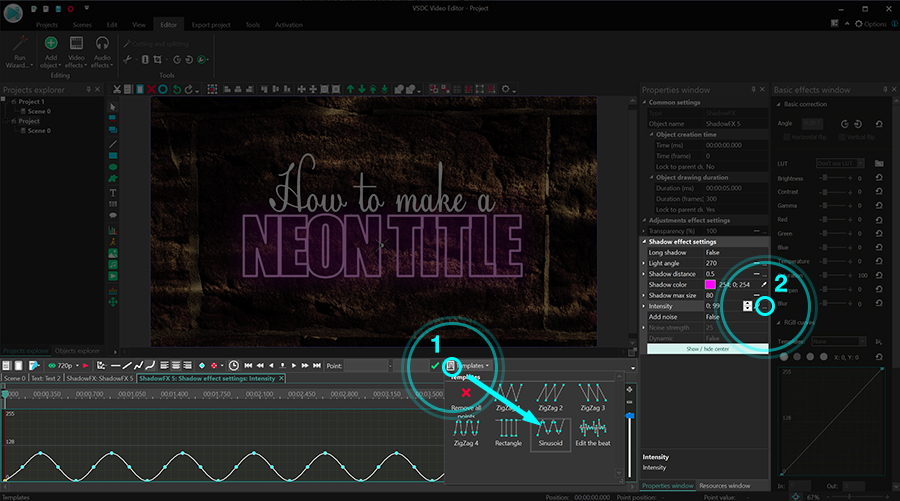
Yeni bir kontrol noktası oluşturmak için grafikte herhangi bir yeri çift tıklayın. Her denetim noktası, seçilen parametre için bir değer belirler. Nokta ne kadar yüksekse değer de o kadar yüksek olur (bunun tersi de geçerlidir). Böylece Gölge Değeri eğrisini çizebilir ve titremeyi istediğiniz biçimde uygulayabilirsiniz.
Videonuz için ücretsiz gerçekçi bir neon tabela oluşturun
Neon tabelalar, kanal tanıtımları, reklam videoları ve seyahat vlogları için eşit derecede uygun olacaktır. Bu efekti yalnızca metne değil; şekiller, simgeler, şeffaf arka plana sahip PNG görüntüleri ve hatta videolar dahil olmak üzere sahneye eklenen diğer nesnelere de uygulayabilirsiniz.
Herhangi bir sorunuz olduğunda bize Facebook’tan ulaşın veya YouTube kanalımıza yorum yazın.